- A instalação de novos aplicativos no Windows 10 geralmente é um processo simples, mas alguns erros podem ocorrer de vez em quando.
- O instalador não tem privilégios suficientes para acessar este diretório é um daqueles problemas incômodos e aqui todas as correções.
- Garanta uma experiência de instalação sem bugs com a ajuda de nosso Guias do Windows Installer.
- Não tenha vergonha de explorar nosso Hub de solução de problemas do Windows 10 também.

- Baixar Restoro PC Repair Tool que vem com tecnologias patenteadas (patente disponível aqui).
- Clique Inicia escaneamento para encontrar problemas do Windows que podem estar causando problemas no PC.
- Clique Reparar tudo para corrigir problemas que afetam a segurança e o desempenho do seu computador
- Restoro foi baixado por 0 leitores este mês.
Instalando novos aplicativos em Windows 10 é muito simples e, embora o processo de instalação geralmente transcorra sem problemas, alguns erros podem ocorrer de vez em quando.
Usuários relatados O instalador não tem privilégios suficientes para acessar este diretório erro que ocorre durante a instalação de certos aplicativos, então vamos ver como corrigir esse erro.
Como posso corrigir o erro 1303: o instalador não tem privilégios suficientes para acessar este diretório?
1. Verifique suas permissões
Às vezes, esse erro pode ser causado se você não tiver as permissões necessárias sobre o diretório de instalação. De acordo com a Microsoft, para instalar determinado software, o grupo SYSTEM ou o grupo Todos precisam ter controle total sobre o diretório de instalação.
Você pode alterar essas configurações facilmente seguindo estas etapas:
- Localize o diretório de instalação que está causando problemas. Clique com o botão direito e escolha Propriedades. Lembre-se de que às vezes você também pode precisar alterar as permissões de segurança da pasta pai para corrigir esse problema.
- Vou ao Segurança guia e clique Editar.
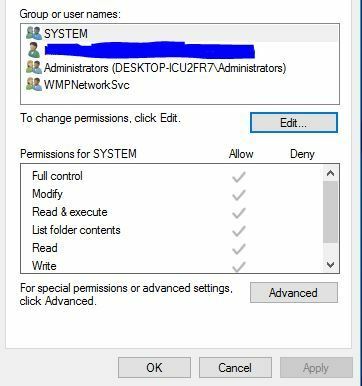
- Dentro Nomes de grupo ou usuário seleção de seção SISTEMA ou Todos e clique no Controlo total no Permitir coluna. Se você não tiver SISTEMA ou Todos disponíveis, será necessário adicioná-lo. Para fazer isso, clique no Adicionar botão.
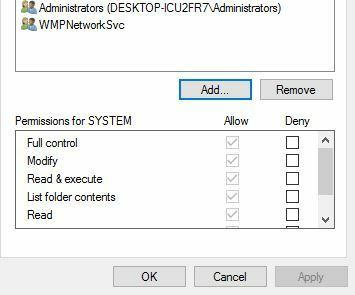
- Selecione usuários ou grupos janela aparecerá agora. No Insira os nomes dos objetos para selecionar campo entrar Todos ou SISTEMA e clique Verificar nomes botão. Se sua entrada for válida, clique no OK botão.
- SISTEMA ou Todos o grupo agora será adicionado. Selecione-o e verifique Controlo total no Permitir coluna.
- Clique Aplicar e OK para salvar as alterações.
Depois de fazer as alterações necessárias, tente instalar o aplicativo novamente e verifique se o problema foi resolvido.
Como já mencionamos, às vezes você pode ter que alterar as permissões da pasta pai, então, se você estiver tentando instalar um aplicativo para Arquivos de programa / My_Application diretório, você pode ter que alterar as permissões para Arquivos de Programas diretório.
2. Verifique o software de terceiros
Aplicativos de terceiros às vezes podem interferir no processo de configuração, mas você pode corrigir esse problema simplesmente fechando-os. Uma causa comum para esse erro pode ser o software de segurança, portanto, recomendamos desabilitá-lo temporariamente e verificar se isso resolve o problema.
Os usuários relataram que ferramentas como MyWinLocker também podem interferir no processo de configuração e fazer com que esse erro apareça, portanto, se você tiver essa ferramenta instalada, certifique-se de removê-la.
Agora você pode fazer isso da maneira antiga ou usando um software desinstalador especializado para garantir que nenhum rastro de software seja deixado para trás para interferir em sua atividade.

Esta ferramenta de remoção poderosa não só desinstalará aplicativos não mais necessários do seu PC, mas também eliminará quaisquer sobras teimosas para evitar a desordem do sistema e até mesmo limpar seu computador.
A melhor parte é que há um generoso recurso de garantia de reembolso de 60 dias incluído, então você terá muito tempo para se convencer de sua utilidade absolutamente livre de riscos.
Existe até uma versão leve e portátil que não requer nenhum download e você pode simplesmente armazená-la em um Pen drive USB e use-o diretamente de lá em qualquer PC.
Vamos dar uma olhada rápida em seu características principais:
- Desinstale com segurança todos os aplicativos sem deixar sobras (verificação estendida para sobras)
- Recursos de desinstalação rápida / múltipla e desinstalação forçada
- 8 ferramentas de limpeza bônus incluídas
- Gerenciador de extensões de navegadores para remover extensões duvidosas com segurança
- Monitoramento do sistema em tempo real
- Garantia de devolução do dinheiro em 60 dias

Revo Uninstaller Pro
Desinstale, remova sobras de software e higienize seu sistema com uma ferramenta multifuncional poderosa!
3. Alterar o proprietário do diretório pai
Se você está recebendo O instalador não tem privilégios suficientes para acessar este diretório erro, você pode consertá-lo simplesmente alterando o proprietário do diretório pai.
Por exemplo, se você está recebendo este erro ao tentar instalar um determinado aplicativo no diretório Arquivos de programas, você só precisa se apropriar do diretório Arquivos de programas.
Lembre-se de que pode ser necessário obter a propriedade de um diretório diferente, dependendo de onde deseja instalar o aplicativo desejado.
- Localize a pasta pai, clique com o botão direito e escolha Propriedades.
- Vou ao Segurança guia e clique Avançado.
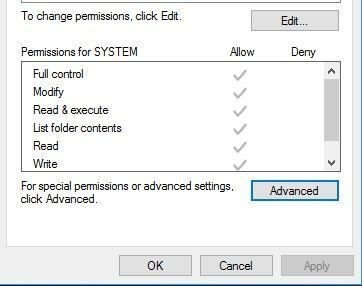
- Ao lado do nome do proprietário, clique no Mudar link.
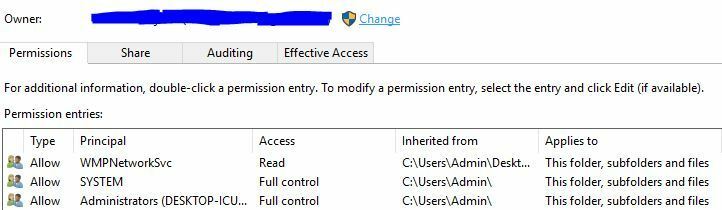
- No Insira os nomes dos objetos para selecionar campo entrar Administradores e clique Verificar nomes. Se sua entrada for válida, clique em OK.
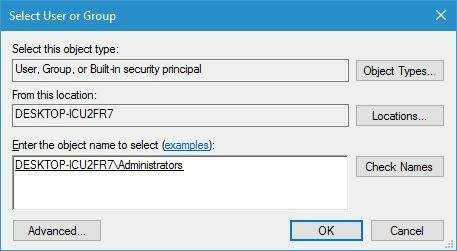
- Proprietário agora deve ser alterado para Administradores. Verificar Substitua o proprietário em subcontêineres e objetos e clique Aplicar e OK para salvar as alterações.
- Você receberá uma mensagem para fechar a janela atual e abri-la novamente. Certifique-se de fazer isso.
- Assim que a janela abrir novamente, verifique se Administradores e SISTEMA grupo tem controle total sobre esta pasta. Se esses grupos não estiverem disponíveis, você terá que adicioná-los.
- Clique Selecione um diretor.
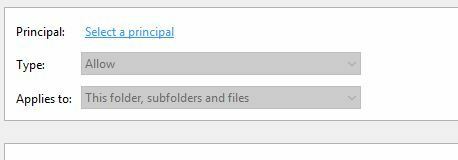
- No Insira o nome do objeto para selecionar campo entrar Administradores ou SISTEMA e clique Verificar nomes. Se a sua entrada estiver correta, clique em OK para salvar as alterações. Você pode ter que repetir esta etapa para adicionar ambos Administradores e SISTEMA grupo.
- Selecione Controlo total e clique Aplicar e OK.
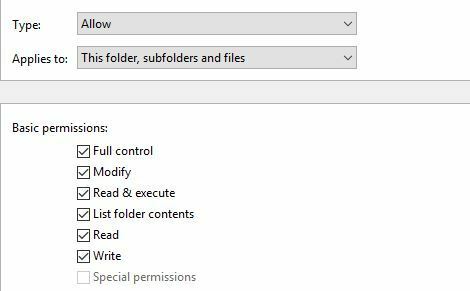
- Verificar Substitua todas as entradas de permissão do objeto filho por entradas de permissão herdáveis deste objeto e clique Aplicar e OK.
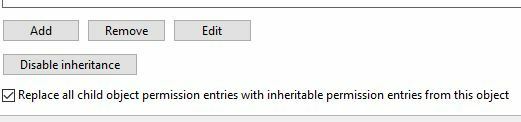
Lembre-se de que alterar a propriedade de certas pastas, como Arquivos de Programas, pode ser potencialmente perigoso, portanto, crie um backup e Ponto de restauração do sistema antes de iniciar este processo.
Precisa de uma mão amiga? Confira estes melhores softwares de backup inicializável para Windows 10 para evitar a perda de dados.
4. Execute a configuração como administrador
Os usuários relataram que O instalador não tem privilégios suficientes para acessar este diretório aparece um erro se você não tiver privilégios de administrador ao instalar determinado software.
Você pode facilmente corrigir esse problema simplesmente clicando com o botão direito do mouse no arquivo de configuração e escolhendo o Executar como administrador opção. Depois de fazer isso, você poderá instalar o aplicativo sem problemas.
5. Verifique se o serviço de instalação do Windows está em execução
Para instalar aplicativos em seu PC com Windows 10, você precisa ter o serviço Windows Install em execução. Para habilitar este serviço, faça o seguinte:
- Aperte Tecla Windows + R e entrar services.msc. Aperte Entrar ou clique OK.
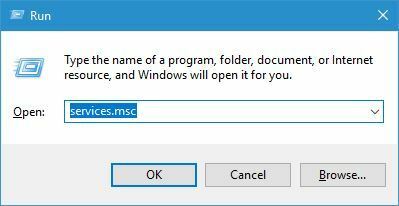
- Quando o Serviços a janela abre, localize instalador do Windows, clique com o botão direito e escolha Começar.
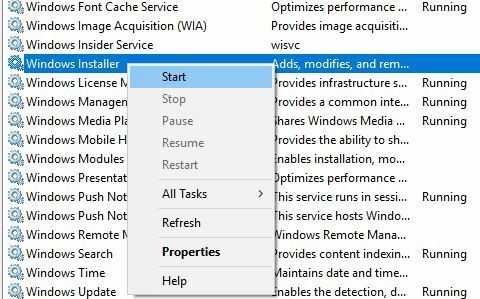
Depois de iniciar este serviço, você poderá instalar todos os aplicativos sem problemas.
6. Desinstale todas as versões anteriores do Cisco AnyConnect VPN
De acordo com os usuários, esse erro às vezes pode aparecer se você estiver tentando instalar uma versão mais recente do software Cisco AnyConnect VPN. Para corrigir esse problema, você precisa remover completamente todas as versões anteriores do software Cisco AnyConnect VPN.
Depois de fazer isso, você poderá instalar este aplicativo sem mais erros. De acordo com os usuários, o processo de instalação começa antes de terminar o processo de desinstalação, portanto, você precisa remover manualmente o software Cisco VPN antes de tentar instalar a nova versão.
Incapaz de usar o cliente Cisco VPN? Coloque o aplicativo de volta no caminho certo com algumas etapas fáceis.
7. Pare o processo TSVNCache.exe
Às vezes, o processo de instalação tentará substituir certos arquivos, mesmo se eles ainda estiverem em execução, e isso fará com que O instalador não tem privilégios suficientes para acessar este diretório erro para aparecer.
Os usuários relataram este erro ao instalar o TortoiseSVN. Segundo eles, a instalação estava tentando substituir o arquivo TSVNCache.exe por uma versão mais recente, mas não conseguiu concluir o processo porque o TSVNCache.exe ainda estava em execução em segundo plano.
Para corrigir o problema, você precisa interromper esse processo no Gerenciador de Tarefas, fazendo o seguinte:
- Aperte Ctrl + Shift + Esc abrir Gerenciador de tarefas.
- No Detalhes guia localizar TSVNCache.exe, clique com o botão direito e escolha Finalizar tarefa opção.
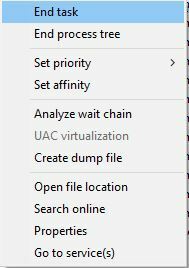
- Depois que o processo parar, tente executar a instalação novamente.
Lembre-se de que esse problema pode ocorrer com qualquer aplicativo e qualquer arquivo relacionado a esse aplicativo pode fazer com que esse problema apareça.
TSVNCache.exe afeta apenas o TortoiseSVN, mas se você estiver instalando um aplicativo diferente, você precisa descobrir por si mesmo qual arquivo está impedindo o processo de instalação.
8. Execute uma desinstalação de nível três
Execute uma verificação do sistema para descobrir possíveis erros

Baixar Restoro
Ferramenta de reparo de PC

Clique Inicia escaneamento para encontrar problemas do Windows.

Clique Reparar tudo para corrigir problemas com tecnologias patenteadas.
Execute uma verificação do PC com a ferramenta de reparo Restoro para encontrar erros que causam problemas de segurança e lentidão. Após a verificação ser concluída, o processo de reparo substituirá os arquivos danificados por arquivos e componentes novos do Windows.
Esse problema pode ocorrer quando você tenta instalar o software da impressora HP e, para corrigi-lo, é necessário execute a desinstalação completa do seu software HP seguindo estas etapas:
- Aperte Tecla Windows + R, entrar % temp% e pressione Entrar.
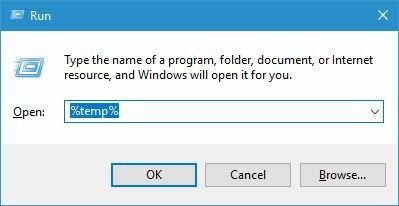
- Quando a pasta Temp for aberta, abra o 7zXXX.tmp pasta. Xxx será substituído por um número que representa a versão do driver.
- Navegar para Util> ccc diretório.
- Corre Uninstall_L3.bat ou Uninstall_L3_64.bat.
- Clique OK e siga as instruções na tela para concluir a desinstalação.
Depois que a desinstalação for concluída, tente instalar o software novamente.
9. Use a ferramenta MSfixit
O instalador não tem privilégios suficientes para acessar este diretório erro pode impedir a instalação de aplicativos em seu PC com Windows 10, mas você pode corrigir esse problema executando Ferramenta MSfixit.
Esta ferramenta foi projetada para corrigir automaticamente problemas com chaves de registro corrompidas e muitos outros problemas de instalação com apenas um único clique. Basta baixar e executar essa ferramenta e ela deve corrigir o problema para você.
10. Limpe sua pasta Temp
Aplicativos de terceiros geralmente armazenam arquivos na pasta Temp, mas às vezes esses arquivos podem interferir no processo de instalação e causar O instalador não tem privilégios suficientes para acessar este diretório erro para aparecer.
Para corrigir esse problema, você precisa limpar a pasta Temp seguindo estas etapas:
- Aperte Tecla Windows + R e entrar % temp%. Aperte Entrar ou clique OK.
- Quando Temp pasta for aberta, exclua todos os arquivos dela.
- Feche o Temp pasta.
- Aperte Tecla Windows + R novamente e entre TEMP. Clique OK ou pressione Entrar.
- Exclua todos os arquivos do Temp pasta.
- Depois de excluir todos os arquivos de ambos Temp pastas, tente instalar o aplicativo novamente e verifique se o problema foi resolvido.
11. Exclua todas as pastas da Autodesk
Este problema pode ocorrer se você estiver tentando instalar Autodesk software, mas você ainda tem pastas Autodesk em seu PC.
Antes de tentar instalar o software Autodesk, certifique-se de desinstalar todos os programas Autodesk de seu PC. Depois disso, navegue até as seguintes pastas e exclua todos os diretórios da Autodesk que encontrar:
C: Program FilesAutodeskC: Usuários - Todos os usuáriosC: Usuários SEU USERIDAppDataRoamingAutodeskC: Usuários SEU USERIDAppDataLocalAutodesk
12. Desconecte seu Google Drive
Google Drive é um grande armazenamento na núvem serviço, mas às vezes o Google Drive pode interferir no processo de instalação de certos aplicativos.
Para corrigir esse erro, os usuários estão sugerindo desconectar o Google Drive de seu PC e verificar se isso corrige o problema. Se não quiser fazer isso, você pode criar uma nova conta de administrador do Windows 10 e tentar instalar o aplicativo novamente.
13. Desligue o controle de conta de usuário
Controle de conta de usuário é um recurso útil desenvolvido para alertá-lo sempre que você realizar uma ação que requeira privilégios de administrador.
Esse recurso pode protegê-lo de softwares mal-intencionados, mas também pode interferir no processo de instalação e causar certos erros, portanto, você pode querer desativá-lo.
Para desativar esse recurso, faça o seguinte:
- Aperte Tecla Windows + S e entrar contas de usuário. Selecione Contas de usuário no menu.
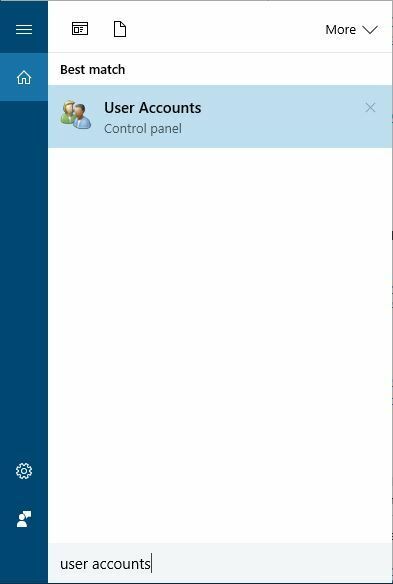
- Selecione Muda as defenições da conta do utilizador.

- Abaixe o controle deslizante até o fim Nunca notificar.
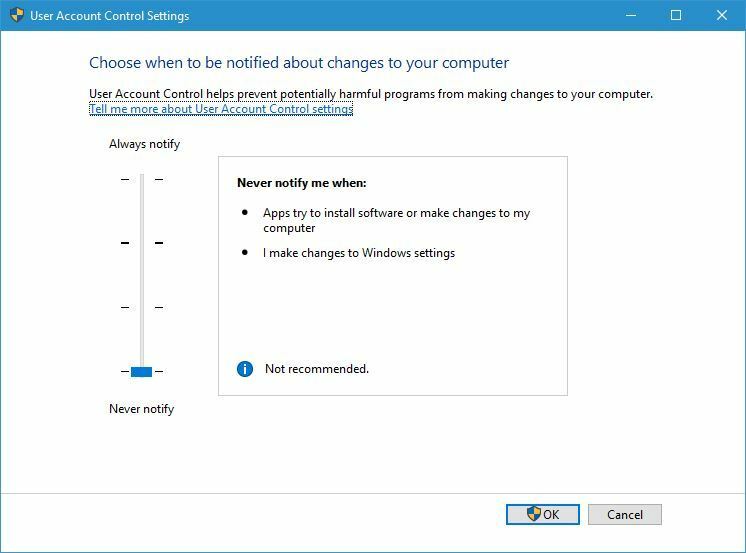
- Clique OK para salvar as alterações. Depois disso, reiniciar seu PC.
Você também pode desativar as opções de Controle de Conta de Usuário seguindo estas etapas:
- Aperte Tecla Windows + S e entrar política de grupo. Selecione Edite a política de grupo a partir do menu.
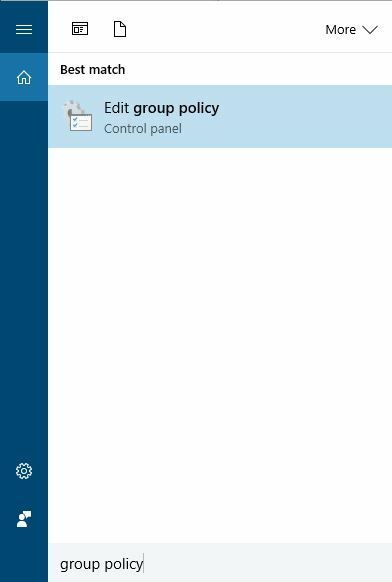
- No painel esquerdo, navegue até Configuração do computador> Configurações do Windows> Configurações de segurança> Políticas locais> Opções de segurança.
- No painel direito localize todos Controle de conta de usuário configurações e desabilitar eles. Para fazer isso, você terá que clicar duas vezes em cada configuração de Controle de Conta de Usuário e selecionar Desativado opção se disponível.
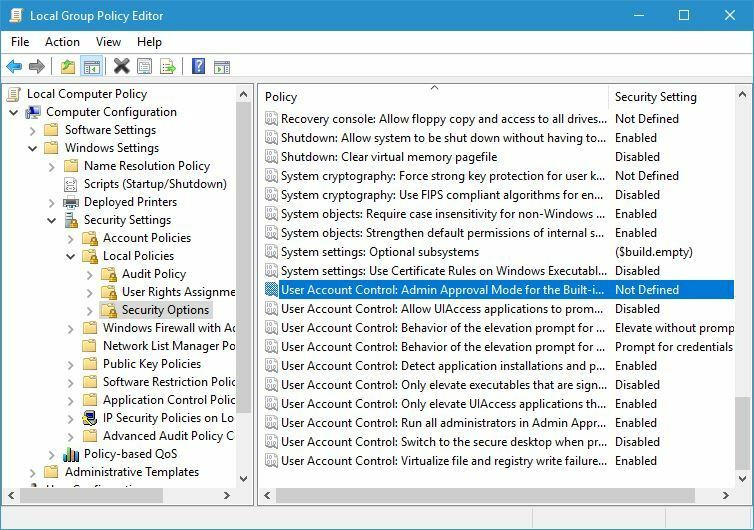
Depois de desligar esse recurso, tente instalar o mesmo aplicativo novamente.
Correção: O instalador não tem privilégios suficientes para acessar este diretório do iTunes
1. Desbloqueie o arquivo de configuração, desative o UAC e execute a configuração como administrador
De acordo com os usuários, você pode corrigir O instalador não tem privilégios suficientes para acessar este diretório erro com iTunes simplesmente desbloqueando o arquivo de configuração.
Para fazer isso, basta clicar com o botão direito do mouse no arquivo de configuração e escolher Propriedades no menu. Depois daquele clique Desbloquear, Aplicar, e OK para salvar as alterações.
Agora você precisa desabilitar o Controle de Conta de Usuário e executar a configuração como administrador. Já explicamos como fazer isso em nossas soluções anteriores, portanto, certifique-se de verificá-las.
2. Altere o diretório de instalação do iTunes
De acordo com os usuários, você pode corrigir esse problema simplesmente alterando o diretório de instalação.
Aparentemente, o problema aparece ao tentar instalar o iTunes no diretório Arquivos de Programas (x86), mas se você alterar o diretório de instalação de Arquivos de programa (x86) para Arquivos de Programas o problema deve ser resolvido.
Correção: O instalador não tem privilégios suficientes para acessar este diretório do Skype
1. Verifique se algum serviço está usando a pasta Skype
Se você está recebendo O instalador não tem privilégios suficientes para acessar este diretório erro ao instalar Skype, pode ser porque certos serviços ou processos estão usando a pasta Skype.
Para ver quais serviços estão usando este diretório, basta usar procexp ferramenta de Sysinternals, Aperte Ctrl + E, e entre no Skype e você deverá ver quais processos estão acessando esta pasta. Depois disso, basta desabilitar esses processos e verificar se isso resolve o erro.
2. Use a versão portátil do Skype
Se você não conseguir instalar o Skype devido a esse erro, mas precisa usar o Skype com urgência, pode usar a versão portátil do Skype como solução alternativa.
Você pode baixar facilmente a versão portátil do Skype de sites de terceiros e, depois de baixá-la, basta clicar duas vezes para executá-la.
O instalador não tem privilégios suficientes para acessar este diretório O erro pode impedir a instalação de muitos aplicativos, mas como você pode ver, esse problema pode ser resolvido simplesmente assumindo a propriedade do diretório de instalação ou alterando suas permissões de segurança.
Informe-nos se alguma dessas soluções funcionou para você acessando a seção de comentários abaixo.
 Ainda está tendo problemas?Corrija-os com esta ferramenta:
Ainda está tendo problemas?Corrija-os com esta ferramenta:
- Baixe esta ferramenta de reparo de PC classificado como Ótimo no TrustPilot.com (o download começa nesta página).
- Clique Inicia escaneamento para encontrar problemas do Windows que podem estar causando problemas no PC.
- Clique Reparar tudo para corrigir problemas com tecnologias patenteadas (Desconto exclusivo para nossos leitores).
Restoro foi baixado por 0 leitores este mês.


![Ícones de status do OneDrive ausentes [Sync, Overlay, Cloud]](/f/0166f855bbb3e6d551c1837912ebb1c1.jpg?width=300&height=460)